Lenovo Aio 310 Qsg V1.0 Win10 Sp Online 201611 User Manual (Spanish) Quick Start Guide 20IAP All In One (ideacentre)
2016-11-21
User Manual: Lenovo Aio 310 Qsg V1.0 Win10 Sp Online 201611 (Spanish) AIO 310 Quick Start Guide AIO 310-20IAP All-in-One (ideacentre) AIO 310-20IAP All-in-One (ideacentre)
Open the PDF directly: View PDF ![]() .
.
Page Count: 2
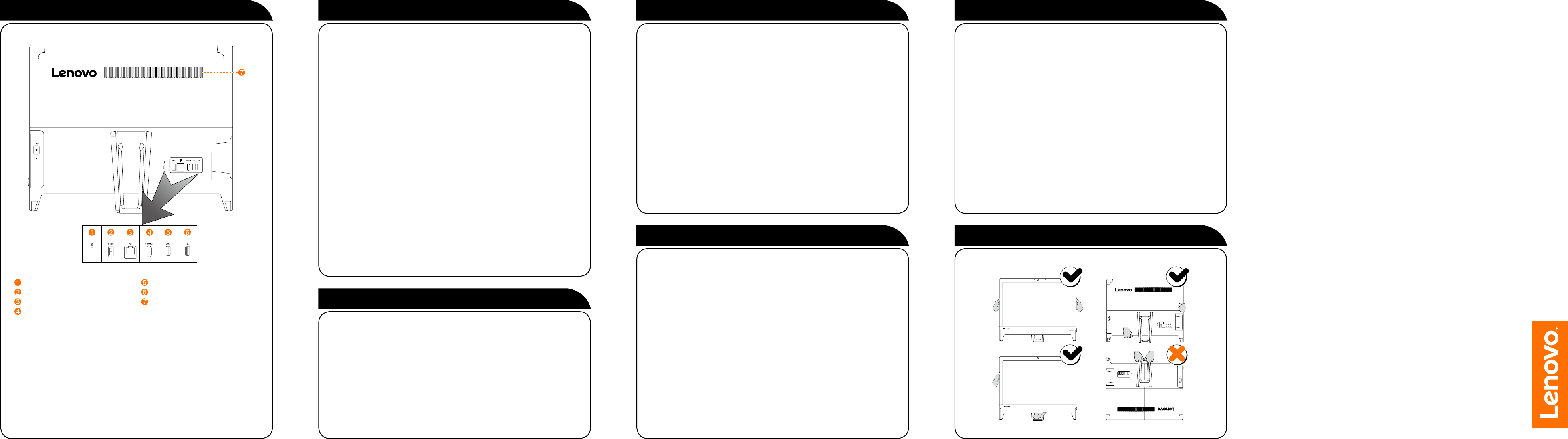
Lenovo
AIO 310 Series
Guía de inicio
rápido
Vista posterior del equipo
Ranura para cable de seguridad
Conector de alimentación
Conector de Ethernet
Conector de salida HDMI
Conector de USB 2.0
Conector de USB 2.0
Ventilas de aire
Conexión a Internet
Para conectarse a Internet, necesitará contratar a un proveedor de servicios
de Internet (ISP) y contar con algún hardware. Los ISP y los servicios que se
ofrecen varían según el país. Contacte a su Proveedor de servicios de Internet
para obtener información acerca de las ofertas disponibles en su país. Su
equipo está diseñado para ser compatible con una red alámbrica o inalámbrica
(solo en modelos seleccionados) que conecta el equipo a otros dispositivos.
Conexión a una red alámbrica
Para redes alámbricas, conecte el extremo de un cable de Ethernet (adquirido
de forma independiente) al conector de Ethernet del equipo y luego conecte
el otro extremo al enrutador de red o al módem de banda ancha. Consulte a
su proveedor de servicios de Internet para obtener instrucciones detalladas de
instalación.
NOTA: Los procedimientos de instalación del enrutador y del módem
de banda ancha pueden variar dependiendo del fabricante. Siga las
instrucciones del fabricante.
Conexión a una red inalámbrica
Para redes inalámbricas, puede utilizar la antena Wi-Fi incorporada para
acceder a la red inalámbrica de su hogar.
Para conectar el equipo a la red inalámbrica:
Pulse o haga clic en el ícono de red en la barra de tareas y luego seleccione el
nombre del enrutador. Pulse o haga clic en Conectar y luego siga los pasos
que aparecen en pantalla.
Pruebe la red inalámbrica abriendo el explorador web y accediendo a cualquier
sitio web.
Información de servicio y soporte técnico
Sistema de ayuda de Windows
La siguiente información describe el soporte técnico disponible para el
producto, durante el período de la garantía o durante la vida útil del producto.
Consulte la Garantía limitada de Lenovo para obtener una explicación completa
de los términos de la garantía de Lenovo. Consulte el “Aviso de garantía
limitada de Lenovo” más adelante en este documento para obtener detalles
sobre cómo acceder a la garantía completa. Si compró servicios de Lenovo,
consulte los siguientes términos y condiciones para obtener información
detallada:
– Para actualizaciones o extensiones del servicio de garantía de Lenovo,
visite: http://support.lenovo.com/lwsu
– Para servicios de protección contra daños accidentales de Lenovo,
visite: http://support.lenovo.com/ladps
– El servicio técnico en línea está disponible durante la vida útil de un
producto en: http://www.lenovo.com/support
El sistema de ayuda de Windows le brinda información detallada sobre el uso
del sistema operativo de Windows.
Para acceder al sistema de ayuda de Windows, haga lo siguiente:
Abra el menú Inicio y pulse o haga clic en Introducción para obtener más detalles.
También puede escribir Introducción o lo que está buscando en el cuadro
de búsqueda de la barra de tareas. Obtendrá sugerencias y respuestas a
sus preguntas acerca de Windows y los mejores resultados de búsquedas
disponibles de su equipo y de Internet.
Para recuperar el sistema después de un error grave en Windows 10, haga
clic o pulse el botón de Inicio y seleccione Configuración → Actualización y
seguridad → Recuperación. Luego, siga las instrucciones de la pantalla para
la recuperación del sistema.
ATENCIÓN: El sistema operativo Windows es proporcionado por Microsoft
Corporation. Utilícelo de acuerdo con el CONTRATO DE LICENCIA PARA EL
USUARIO FINAL (EULA) celebrado entre usted y Microsoft. Para cualquier
otra cuestión relacionada con el sistema operativo, contacte directamente a
Microsoft.
Acceder a otros manuales
Transportación del equipo
La Guía de información importante de productos se cargó previamente en su
equipo. Para acceder a esta guía, siga estos pasos:
Para modelos que vienen con Lenovo Companion:
1. Abra el menú Inicio y luego pulse o haga clic en Lenovo Companion.
2. Pulse o haga clic en Soporte técnico → Guía del usuario.
Para modelos sin Lenovo Companion:
Abra el menú Inicio y pulse o haga clic en Manual para acceder a esta guía.
Para modelos sin sistema operativo preinstalado:
Vaya al sitio web de Soporte Técnico de Lenovo para acceder a los manuales.
Consulte “Descarga de manuales” para obtener información adicional.
Descarga de manuales
Las últimas publicaciones electrónicas para su equipo están disponibles en el
sitio web de Soporte Técnico de Lenovo. Para descargar las publicaciones,
visite: www.lenovo.com/UserManuals.
Instrucciones para instalar Windows® 10
Para modelos con DOS, se debe cambiar el modo BIOS antes de instalar
Windows 10. Vea las instrucciones a continuación:
1. Encienda el equipo y luego presione F1 varias veces para iniciar el programa
“Lenovo BIOS Setup Utility”.
2. Utilice la flecha hacia la derecha para elegir la pestaña EXIT.
3. Utilice la flecha hacia abajo para seleccionar OS Optimized Default y luego
presione Intro para cambiar el modo BIOS. Utilice la flecha hacia abajo
para seleccionar “Enabled” para activar UEFI y luego presione Intro para
confirmar el cambio.
4. Presione F10 para guardar los cambios y salir del programa.
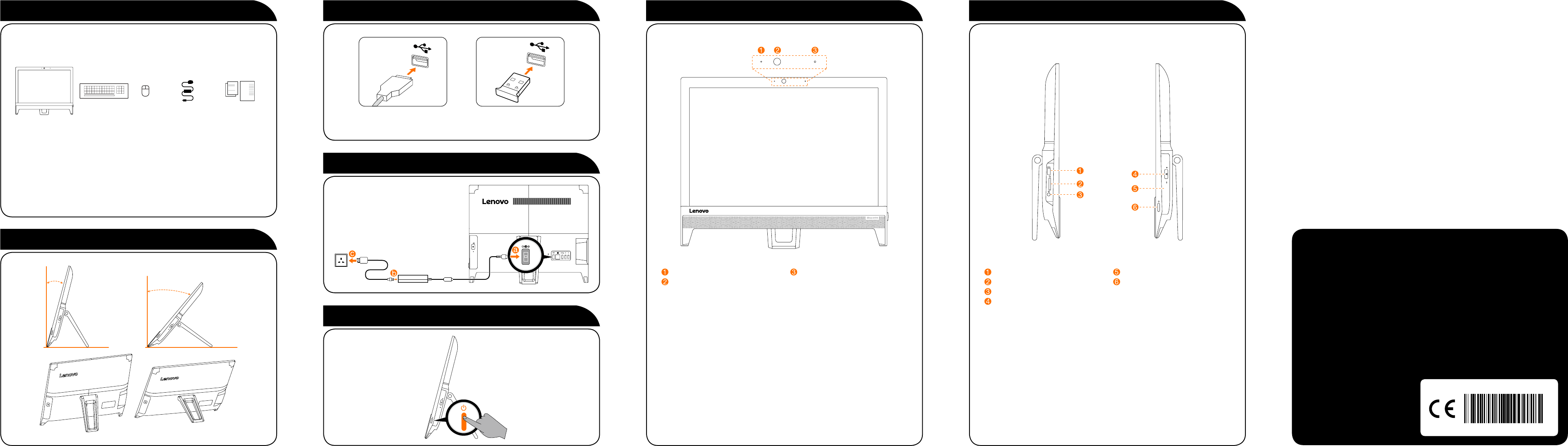
La siguiente información hace referencia a equipos Lenovo AIO 310:
F0CK [AIO 310-20ASR / Energy Star] / F0CL [AIO 310-20IAP / Energy Star]
Lenovo, el logotipo de Lenovo e ideacentre son marcas comerciales de Lenovo en
los Estados Unidos, en otros países, o ambos.
Windows es una marca registrada del grupo de compañías Microsoft.
Otros nombres de compañías, productos o servicios pueden ser marcas
comerciales o marcas de terceros.
© Copyright Lenovo 2016. AVISO DE DERECHOS LIMITADOS Y RESTRINGIDOS:
Si los datos o el software se entregan de acuerdo con un contrato de administración
de servicios generales ("GSA"), el uso, la reproducción y la divulgación están sujetas
a las restricciones establecidas en el contrato No. GS-35F-05925.
Version 1.0 2016.09
SP40L78531
1 Desembalar
2 Ajustar el pie del equipo
Equipo Teclado* Ratón* Cable de
suministro
eléctrico
Publicaciones
* Solo en modelos seleccionados.
1. Algunos modelos pueden contener artículos que no aparecen en la lista.
2. Las descripciones que aparecen en esta guía pueden ser diferentes de lo que
ve en su equipo, dependiendo del modelo y configuración de éste.
3. El diseño y las especificaciones del producto pueden modificarse sin previo
aviso.
15º
40º
3 Conectar el teclado y el ratón
4 Conectar al cable de alimentación
5 Encender el equipo
NOTA: Si su equipo está equipado con un teclado o ratón inalámbricos, siga
las instrucciones de instalación de estos dispositivos.
Vista frontal del equipo
ATENCIÓN: Asegúrese de no bloquear ninguna de las salidas de aire del
equipo. Las salidas de aire bloqueadas pueden provocar problemas de
temperatura.
Micrófono integrado
Cámara integrada
Indicador LED de cámara
Vistas izquierda y derecha del equipo
Conector de USB 3.0
Lector de tarjetas de memoria
Clavija combinada de audio
Botón para expulsar la unidad
óptica 1
Unidad óptica 1
Botón de encendido
1 Solo en modelos seleccionados.